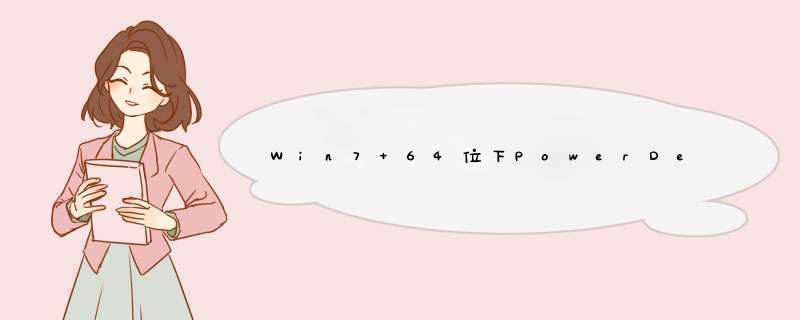
今天想在自己的PC上测试一下PowerDesigner的知识库(Repository),发现需要用到MySQL的ODBC驱动来连接MySQL。在MySQL的官网下载,因为我用的WIN7 X64,所以我下了个X64版本的,顺带也下了个X86的。
下载完成安装一切顺利(因为是X64系统,自然装的是X64的版本),配置ODBC信息,打开PowerDesigner配置连接,奇怪的事情出现了,在ODBC界面测试连接一切正常,在PowerDesigner配置连接测试时居然出现下面的错误
郁闷啊。卸了又装,装了又卸,还是老样子。又是Google又是Baidu的,也没找到好的结果。但突然想到,PowerDesigner是32位的程序啊,会不会只能用32位的ODBC?赶紧试,直接装MySQL ODBC X86版(注意,此时X64版的没有卸),测试,一切OK,居然好了,验证了我前面的判断。这不知道是ODBC驱动程序的BUG呢,还是PowerDesigner的问题,希望有大师指点。
总结,在X64系统中,一定要先装X64版的ODBC驱动,不然,再ODBC驱动列表中无法找到其驱动类型,对于32位的程序连接ODBC,还是要安装X86的驱动程序(注意X64版的程序不要卸掉)。当然如果是32位系统直接装X86的就行了。
我也遇到这个问题了,在确保SQL Server Browser 启动的情况下,在数据库引擎那里选择网络服务器,等待加载然后就会发现你的数据库出来了
以下是按钮单击事件的代码:
private void btnok_Click(object sender, EventArgs e)
{
string sqlText = "select from users where(uname='"+txtnameText+"' and upass='"+txtpassTextTrim()+"')";
string connstr = "此处写连接字符串";//此处根据自己的access数据库放的位置更改
SystemDataOleDbOleDbDataAdapter da = new SystemDataOleDbOleDbDataAdapter(sqlText,connstr);
SystemDataDataSet ds = new DataSet();
daFill(ds);
if (dsTables[0]RowsCount == 0)
MessageBoxShow("验证失败!");
else
MessageBoxShow("验证成功!");//此处可放置登陆成功后的处理代码,比如实现窗体的转向等 *** 作。
}
win7下ODBC数据源ACCESS2003的链接
直接在
控制面板---管理工具----数据源(ODBC)
打开数据源配置,发现只有SQLServer的驱动,其他的都没有了。
解决方法是:
C:\Windows\SysWOW64
在这个目录下找到:
odbcad32exe
这个文件,双击打开。
里面有很多可用个数据源驱动,然后就可用添加连接Access的ODBC的数据源了。
WIN7 64位对开发的支持不是很好,你可以试试将IIS切回32位运行:
开始→运行→cmd,运行脚本:
cscript %SYSTEMDRIVE%\inetpub\adminscripts\adsutilvbs SET W3SVC/AppPools/Enable32bitAppOnWin64 1
即可将IIS由64位切换为32位模式;若想恢复为64位模式,运行脚本:
cscript %SYSTEMDRIVE%\inetpub\adminscripts\adsutilvbs SET W3SVC/AppPools/Enable32bitAppOnWin64 0
若脚本报错,切换路径为C:\Inetpub\AdminScripts,因为adsutilvbs文件在该路径下。
最后,还是建议用WINXP或WIN2003来作开发环境
WIN7 尤其是64位版本对ODBC、VS支持都不理想
以上就是关于Win7 64位下PowerDesigner怎样连接数据库全部的内容,包括:Win7 64位下PowerDesigner怎样连接数据库、win7 64位旗舰版 SQL2005安装好了但是连接不上数据库、winform win7 64位怎么连接access数据库等相关内容解答,如果想了解更多相关内容,可以关注我们,你们的支持是我们更新的动力!
欢迎分享,转载请注明来源:内存溢出

 微信扫一扫
微信扫一扫
 支付宝扫一扫
支付宝扫一扫
评论列表(0条)